【linux】下载 | 移动 | 阅读文件 + vim和Nano使用
学习总结

任务3:
在目录下下载文件、阅读文件任务要点:下载文件、移动文件、阅读文件
步骤1:在home/coggle目录下,新建一个以你英文昵称(中间不要有空格哦)的文件夹A在文件夹A内部创建一个以coggle命令的文件夹B
步骤2:使用wget命令下载 https://mirror.coggle.club/dataset/affairs.txt,到文件夹B
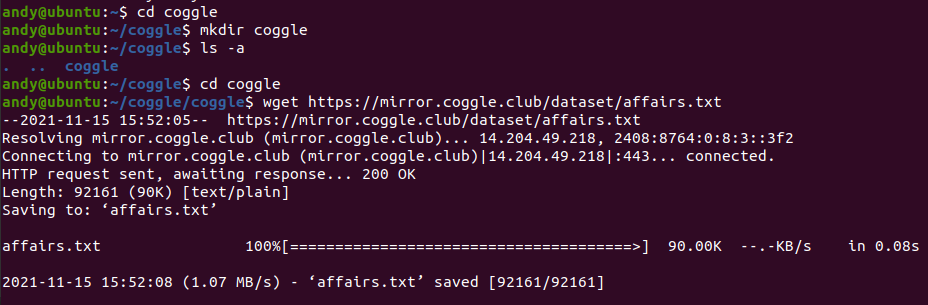
步骤3:使用head、cat、tail命令阅读下载的文件。
- cat: 由第一行开始显示文件内容
- tac: 从最后一行开始显示,可以看出tac是cat的倒写形式
- nl: 显示的时候顺便显示行号
- more: 一页一页地显示文件内容
- less: 与more类似,但是比more更好的是,可以往前翻页
- tail: 只看结尾几行
- od: 以二进制的方式读取文件内容
-N:N位数字;指定获取前N行;等同于参数(-n N)
如:[root@localhost ~]# head -10 /etc/passwd,这里的-10是指显示文件的前10行的意思。
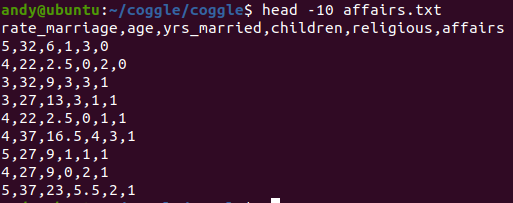
cat主要有三大功能:
1.一次显示整个文件。$ cat filename
2.从键盘创建一个文件。$ cat > filename
只能创建新文件,不能编辑已有文件.
3.将几个文件合并为一个文件: $cat file1 file2 > file
参数:
-n 或 --number 由 1 开始对所有输出的行数编号
-b 或 --number-nonblank 和 -n 相似,只不过对于空白行不编号
-s 或 --squeeze-blank 当遇到有连续两行以上的空白行,就代换为一行的空白行
-v 或 --show-nonprinting
例:
把 textfile1 的档案内容加上行号后输入 textfile2 这个档案里
cat -n textfile1 > textfile2
把 textfile1 和 textfile2 的档案内容加上行号(空白行不加)之后将内容附加到 textfile3 里。
cat -b textfile1 textfile2 >> textfile3
把test.txt文件扔进垃圾箱,赋空值test.txt
cat /dev/null > /etc/test.txt
注意:>意思是创建,>>是追加。千万不要弄混了。
- 1
- 2
- 3
- 4
- 5
- 6
- 7
- 8
- 9
- 10
- 11
- 12
- 13
- 14
- 15
- 16
- 17
- 18
- 19
- 20
# tail用法
tail -f test.log
你会看到屏幕不断有内容被打印出来. 这时候中断第一个进程Ctrl-C,
linux 如何显示一个文件的某几行(中间几行)
从第3000行开始,显示1000行。即显示3000~3999行
cat filename | tail -n +3000 | head -n 1000
显示1000行到3000行
cat filename| head -n 3000 | tail -n +1000
*注意两种方法的顺序
分解:
tail -n 1000:显示最后1000行
tail -n +1000:从1000行开始显示,显示1000行以后的
head -n 1000:显示前面1000行
用sed命令
sed -n '5,10p' filename 这样你就可以只查看文件的第5行到第10行。
例:cat mylog.log | tail -n 1000 #输出mylog.log 文件最后一千行
- 1
- 2
- 3
- 4
- 5
- 6
- 7
- 8
- 9
- 10
- 11
- 12
- 13
- 14
- 15
- 16
- 17
- 18
- 19
- 20
举栗子:
显示最后3000~3999行:
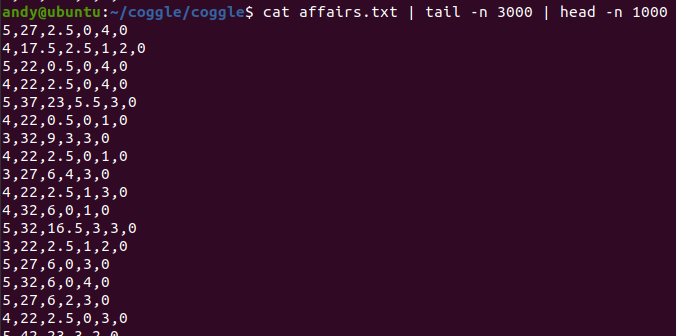
步骤4:在命令行使用ipython进入python3环境,并使用pandas读取下载的文件。
这里我的系统是ubuntu 20.4(安装要求可以参考官网)
(1)linux创建python3虚拟环境_Linux安装python3以及虚拟环境
(2)linux 没有yum命令,安装yum命令的方法
(3)python下载:https://www.python.org/ftp/python/
ubuntu配置python环境
1. 安装编译Python源程序所需的包
sudo apt install build-essential -y
sudo apt install libncurses5-dev libgdbm-dev libnss3-dev libssl-dev libreadline-dev libffi-dev -y
sudo apt-get install zlib1g-dev
- 1
- 2
- 3
2. 下载Python3.8 源程序压缩包
wget https://www.python.org/ftp/python/3.8.2/Python-3.8.2.tgz
- 1
3. 解压
tar -xzvf Python-3.8.2.tgz
- 1
4. 配置
cd Python-3.8.2
./configure --enable-optimizations
- 1
- 2
5. 编译和安装
sudo make
sudo make install
- 1
- 2
6. 查看python版本
python3
- 1

任务4:
在目录下使用vi或vim编辑文件任务要点:vi和vim使用
步骤1:学习Nano的使用
https://blog.csdn.net/junxieshiguan/article/details/84104912
如用nano打开刚才的affairs.txt文件
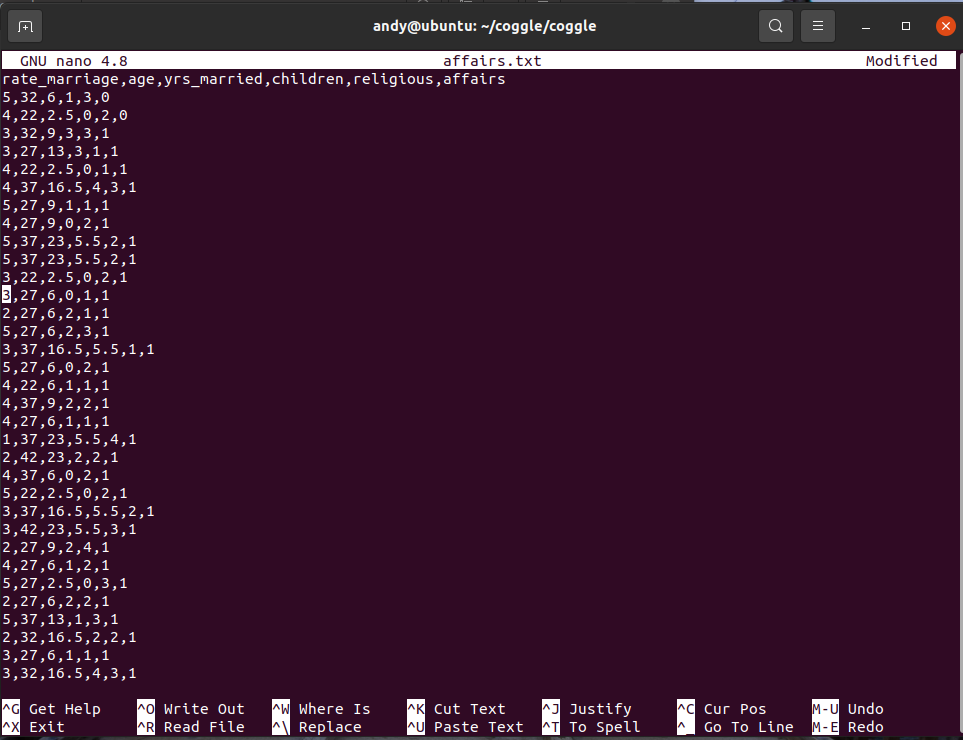
ctrl+x:退出Nano文件
几个比较重要的组合键:
Ctrl + G :取得线上说明(help),比较有用 。相当于指令说明书。
Ctrl + X :离开naon软件,如果有修改则会提示保存。
Ctrl + R :从其他文件读入数据,可以将某个文件的内容贴在本文件中(感觉挺有意思的功能)。
Ctrl + O :储存盘案,若你又权限的话,就能够储存盘案了。
Ctrl + C :说明当前光标所在处的行数与列数等信息。
Ctrl + _ : 可以直接输入行号,光标快速移动到该行。
Alt + Y :校正语法功能,打开或者关闭,开关按钮。
Alt + M: 可以支持鼠标来移动光标的功能,开关按钮。
步骤2:学习Vim的使用
https://www.runoob.com/linux/linux-vim.html
按ESC键 跳到命令模式,然后:
:w 保存文件但不退出vi
:w file 将修改另外保存到file中,不退出vi
:w! 强制保存,不推出vi
:wq 保存文件并退出vi
:wq! 强制保存文件,并退出vi
q: 不保存文件,退出vi
:q! 不保存文件,强制退出vi
:e! 放弃所有修改,从上次保存文件开始再编辑

退不出vim的情况:
q或者:q!或者:qw可以退出,但是怎么都退不出去。然后发现下面有个单词:recording。
其实这是进入了记录按键状态。你在一般模式(命令模式)下打q没有冒号时,就会进入这个状态。按q之后,你按的第一个字母或者数字就是这个按键宏的快捷键。使用的时候按@和你记录时的第一个字母或数字,就可以执行刚才编辑的按键宏了。
进入了记录状态(recording)不要慌,按esc,然后按q,就可以退出recording了。
步骤3:Nano和Vim分别运行py文件
分别使用Nano和Vim创建py文件,并输入以下内容,并运行
#!/usr/bin/env python3
print('Hello World!')
- 1
- 2
直接python 文件名即可运行文件,因为我下载的是python3.8,所以输入执行程序命令是用的python3 hello.py。
在命令行输入exit()函数即可退出python的命令行。

Reference
(1)wget教程:https://www.cnblogs.com/pretty-ru/p/10936023.html
(2)https://shimo.im/docs/dumrsexTRJkqSgIC/read
(3)阅读文件基础教程:https://www.cnblogs.com/jixp/p/10833801.html
(4)linux查看文件内容命令tail、cat、tac、head、echo
(5)Linux系统安装Python3环境
(6)【Ubuntu】Ubuntu 20.04安装Python3.7
文章来源: andyguo.blog.csdn.net,作者:山顶夕景,版权归原作者所有,如需转载,请联系作者。
原文链接:andyguo.blog.csdn.net/article/details/121347064
- 点赞
- 收藏
- 关注作者


评论(0)